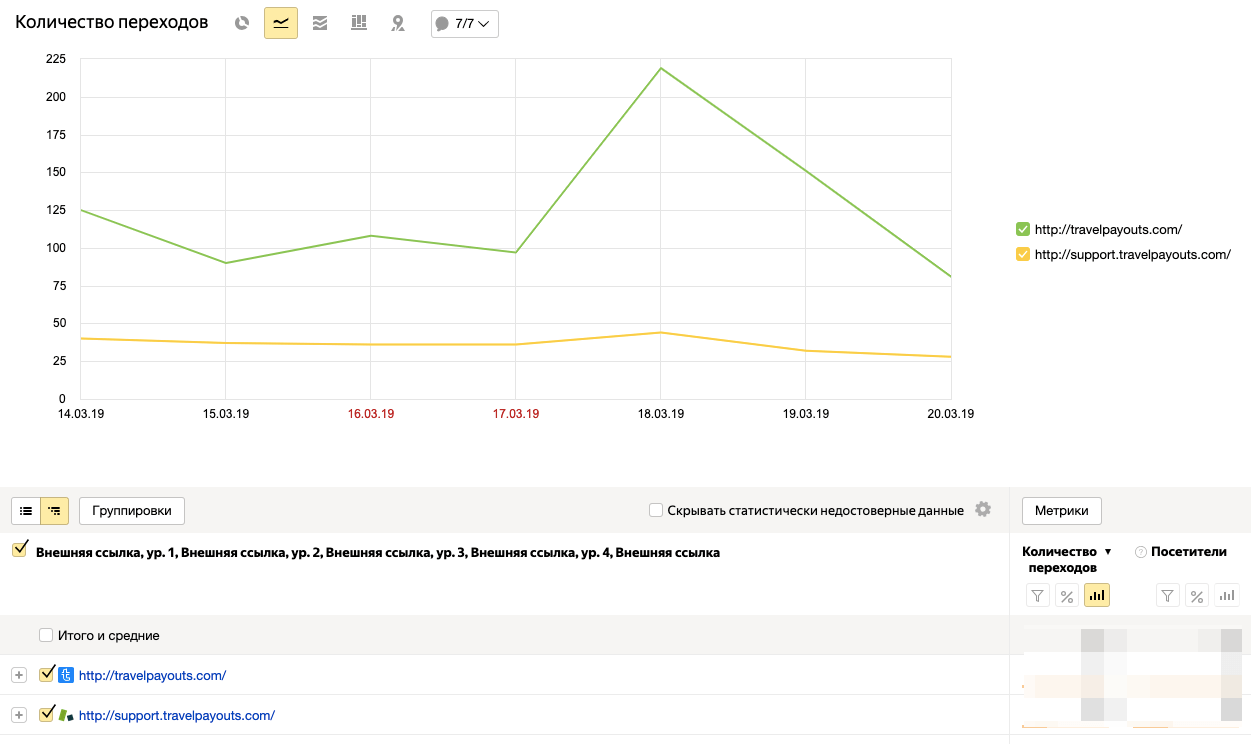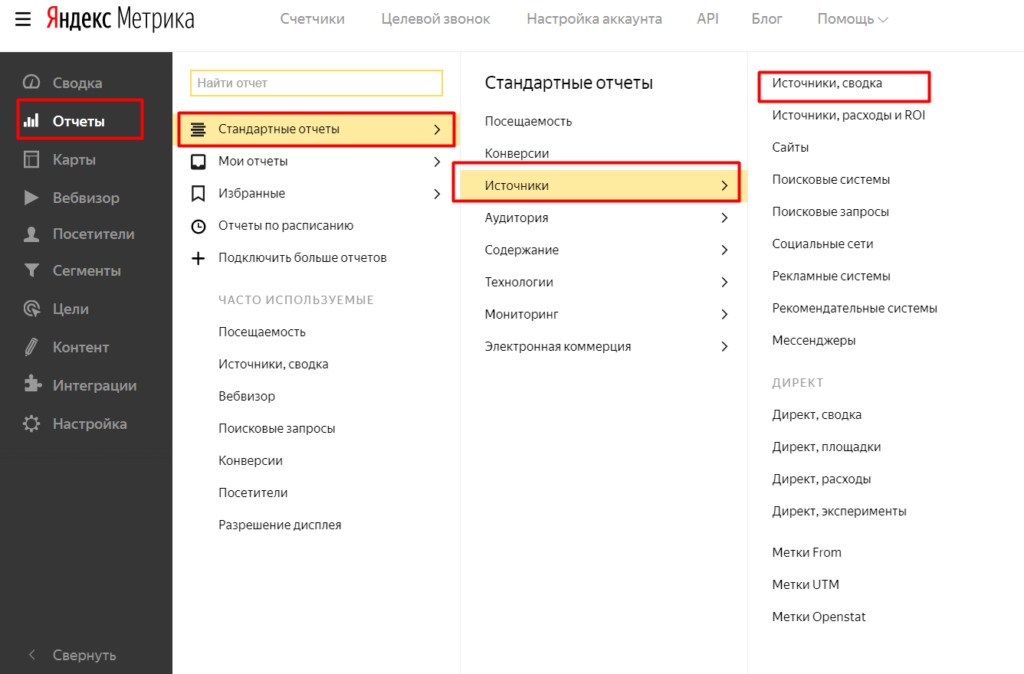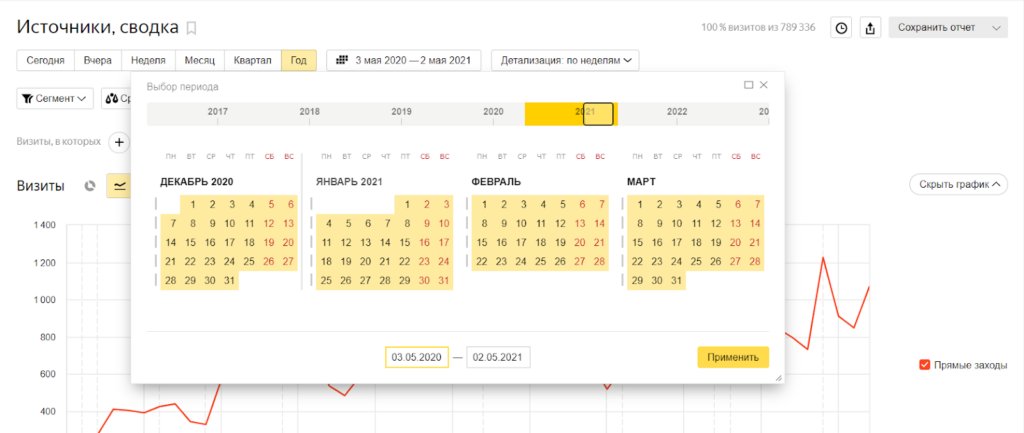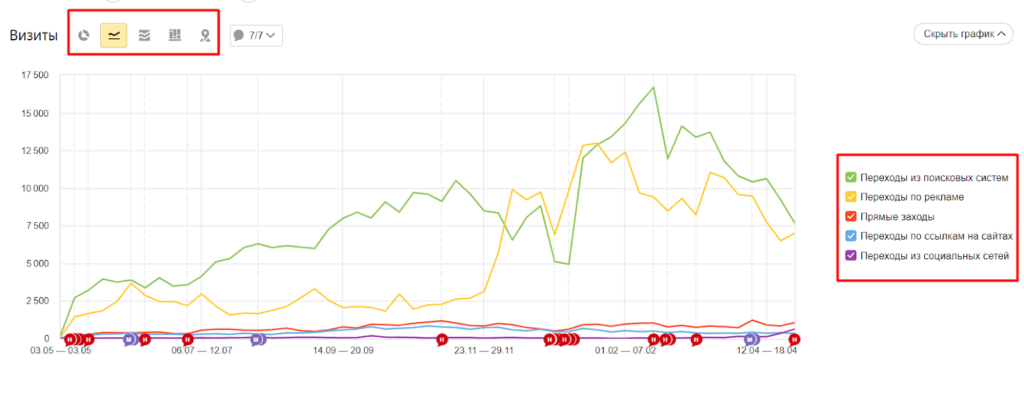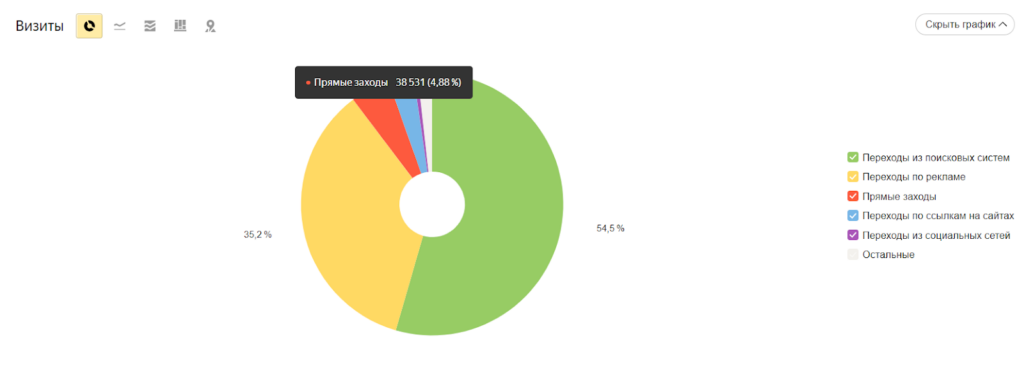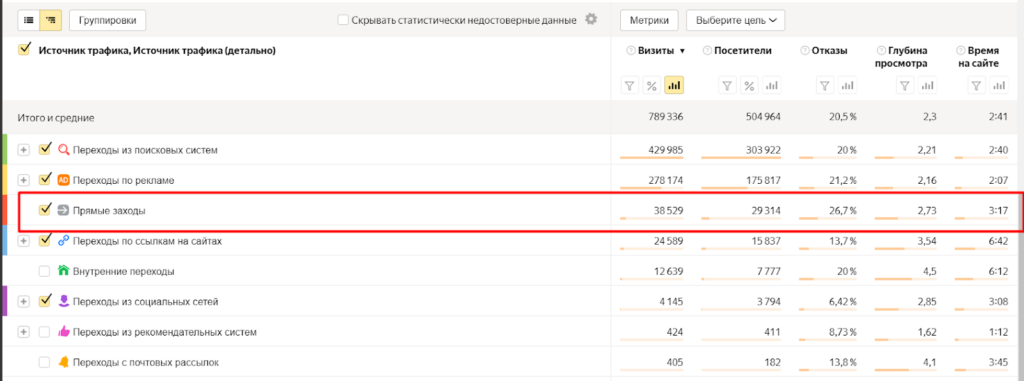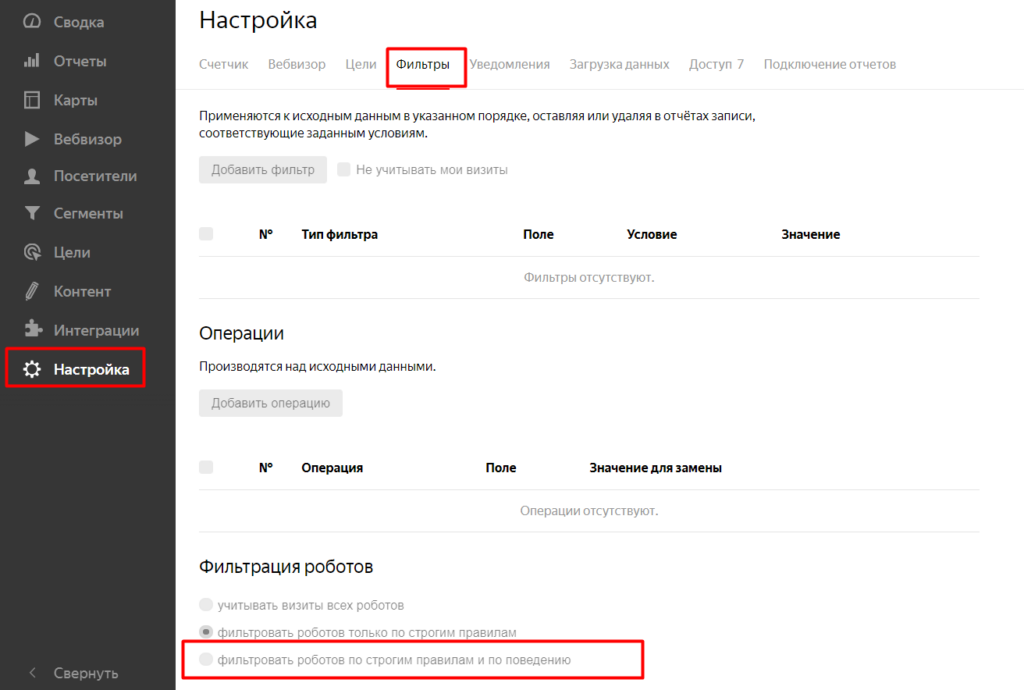как посмотреть в метрике с какого сайта был переход
Анализируем прямые заходы в Яндекс.Метрике
Метрику «Прямые заходы» важно отслеживать и анализировать — с ее помощью можно понять, как часто на ваш сайт заходят постоянные клиенты, а также вычислить спам-трафик. Подробно о том, как анализировать метрику, как с ней работать и какие нюансы нужно учесть, рассказали в статье коллеги из PromoPult.
Что обозначает метрика «Прямые заходы» и зачем она нужна
С помощью показателя «Прямые заходы» можно узнать, сколько раз на ваш сайт заходят по прямой ссылке.
Метрика показывает количество переходов по ссылкам, которые не содержат дополнительных данных (например, UTM-меток или автоматических разметок рекламных систем по типу gclid, yclid и т. д.).
Рассмотрим небольшой пример. Допустим, у вас интернет-магазин самокатов и велосипедов. Потенциальный клиент видит вашу рекламу в Яндексе, кликает по ней и заходит на сайт, в раздел с самокатами. При клике на объявление загружается страница вашего сайта с URL такого вида:
Такой URL кроме адреса самой страницы содержит автоматическую метку yclid (разметка Яндекс.Директа). Переход по такой ссылке Яндекс.Метрика отнесет к рекламным переходам.
Теперь второй пример. После захода на сайт пользователь просматривает несколько разных товаров и сохраняет последнюю просмотренную страницу в закладки, с URL такого вида:
Через пару дней пользователь снова заходит на ваш сайт — на этот раз он не идет в поиск, а просто открывает ссылку из браузерных закладок. Такой переход будет учтен как прямой.
Метрика также определяет прямые переходы в следующих случаях:
адрес сайта или конкретной страницы введен в адресной строке браузера;
пользователь перешел по ссылке, добавленной на стартовом экране браузера (например, в Табло Яндекс.Браузера);
переход осуществлен с сайта с HTTPS на сайт с устаревшим протоколом HTTP;
в реферере (заголовок запроса в http-протоколе) не передан источник перехода.
Где смотреть количество прямых заходов
Просмотр статистики по прямым заходам доступен в отчете «Источники, сводка» Яндекс.Метрики.
Выберите период, за который хотите посмотреть статистику:
При выборе периода можно выбрать предустановленные опции (сегодня, вчера и т. д.) или задать нужный диапазон дат.
Над графиком — кнопки переключения вида отображения данных (круговая диаграмма, линейный график и другие варианты). В блоке справа — список источников, которые отображены на графике. Их можно отключить, к примеру, оставив на графике только прямые заходы.
Вы можете переключаться между разными типами графиков, в зависимости от цели анализа. Например, чтобы проанализировать, как менялось количество прямых заходов на протяжении определенного периода, оптимально выбрать линейный график. На нем сразу можно увидеть наличие или отсутствие тенденций, среднее значение, всплески и спады.
Если стоит задача сравнить долю прямых заходов с остальным трафиком — для этого подойдет круговая диаграмма:
В таблице под графиком — более подробная статистика по каждому источнику трафика, которые фиксирует Метрика.
Эти данные позволят детальнее проанализировать источники. Например, здесь можно узнать, как отличается глубина просмотра у рекламного трафика и прямых заходов.
Зачем нужно анализировать прямые заходы
«Прямые заходы» — важный показатель, который позволяет узнать, сколько посетителей возвращаются на ваш сайт повторно. Как правило, если у вас много прямых заходов, это может свидетельствовать о следующем:
потенциальные клиенты сохраняют ваш сайт в закладки, чтобы вернуться позже и сделать заказ (или продолжить выбор нужного товара/услуги);
вы хорошо известны, ваш бренд знают и многие пользователи просто набирают ваш сайт в адресной строке браузера.
Прямые заходы также могут быть свидетельством другого типа трафика, менее приятного — боты, парсеры и другие спам-заходы. В этом случае анализ прямых заходов будет крайне полезным: позволит вовремя выявить спам-трафик и заблокировать ботов, которые создают нагрузку на сайт и замедляют его.
Оптимальная доля прямых заходов: на какой показатель ориентироваться
В зависимости от ниши и типа ресурса норма показателя может отличаться. Для интернет-магазинов хорошей можно считать долю прямых заходов в 15-30% от общего объема трафика. Если у вас такие показатели — значит бренд имеет прекрасную узнаваемость и лояльную аудиторию.
Если доля прямых заходов меньше 10% — над узнаваемостью и возвратом посетителей нужно поработать.
Оптимального показателя для информационных сайтов нет. В зависимости от ниши и тематики ресурса средняя доля прямых заходов может существенно отличаться. Одно можно сказать точно: чем больше прямых заходов, тем лучше.
Много прямых заходов — не всегда хорошо
При анализе прямых заходов нужно быть внимательным. Не всегда рост количества таких переходов свидетельствует о росте узнаваемости бренда и заинтересованности пользователей в контенте сайта. Иногда причиной увеличения количества прямых заходов (особенно резких увеличений) могут стать другие факторы:
Переходы из https-сайтов, если у вас еще активен старый протокол http. Такое может случиться, если вы еще не перешли на защищенный протокол, а ваши ссылочные доноры уже это сделали.
Пользователи пришли с офлайн-рекламы (листовки, билборды и другие носители, на которых вы размещали адрес сайта). Обычно такие заходы имеют хорошие поведенческие характеристики: низкий показатель отказов, большая продолжительность сеанса и глубина просмотра.
Самый неприятный фактор — спам-трафик и боты. Как правило, вычисляется достаточно легко — минимальное время на сайте и высокий процент отказов.
Далее — о том, какой вред приносит спамный трафик и как с ним бороться.
Как вычислить спам-трафик по прямым заходам
Спам-трафик может быть разным — от различных парсеров и роботов, до мусорного трафика, который накручивают вам конкуренты. Большое количество такого трафика может стать причиной негативных последствий:
Искажение данных в отчетах системы аналитики. Если спам-заходы занимают значимую долю в общем объеме трафика, вы не сможете получить «чистые» данные по конверсии сайта и другим важным метрикам.
Если обращений от ботов слишком много — сайт может замедлиться из-за аномальной нагрузки на хостинг (этого может доставить неудобства реальным пользователям или вовсе сделать сайт недоступным на некоторое время).
Если вы обнаружили спам-трафик, необходимо выполнить два важных действия:
Убрать данные о посещениях роботов из отчетов Яндекс.Метрики.
Закрыть ботам доступ к сайту.
1. Настройка фильтрации роботов
Чтобы исключить данные о посещении сайта роботами из отчетов Метрики, перейдите в настройки счетчика и откройте вкладку «Фильтры». Здесь вам нужно активировать опцию «Фильтровать роботов по строгим правилам и поведению».
Готово! Теперь в отчеты Метрики не будут включаться посещения роботов. Следовательно, вы получите более чистые данные и сможете принимать решения, основываясь на достоверных показателях.
Теперь переходим к следующему этапу.
2. Блокировка доступа к сайту спам-ботам
Следующий этап — закрыть доступ к сайту ботам, от которых фиксируется слишком много обращений и которые нагружают ваш сайт. Алгоритм действий следующий:
Проанализируйте IP-адреса, с которых генерируется слишком много запросов к сайту и определите приоритетные для блокировки. В ваш бан-лист должны попасть те адреса, с которых в течение короткого времени было много обращений, а все обращения характеризуются 100% показателем отказов.
Вместо «1.1.1.1» укажите IP, который хотите заблокировать.
Важно! После того как вы сформировали список IP для блокировки, проверьте его — в списке не должно быть IP, принадлежащих Google или Яндекс. Блокировка таких адресов может обернуться потерей позиций в поисковой выдаче.
Рекомендации по увеличению доли «живых» прямых переходов
Работайте над качеством контента на сайте (особенно актуально для информационных ресурсов, но коммерческие сайты также могут завлекать пользователей контентом). К примеру, если вы интернет-магазин — размещайте видеообзоры, инструкции и другой полезный контент, за которым пользователи и действующие клиенты захотят вернуться на сайт.
Добавьте функционал для быстрого сохранения страницы в закладки браузера (можете разместить специальную кнопку с названием «Добавить в закладки»).
Разработайте и добавьте на сайт полезный функционал, которым ваши клиенты будут регулярно пользоваться. Например, трекинг заказов, личный кабинет с накопительной системой бонусов, калькулятор для расчета нужных параметров и т. д.
Указывайте адрес сайта в баннерах и видео (если используете медийную и видеорекламу).
В офлайн-рекламе старайтесь почаще упоминать ваш сайт. По мере того как ваш бренд будет наращивать узнаваемость, вырастет и количество прямых заходов на сайт от пользователей, которые взаимодействуют с вашей рекламой на офлайн-носителях.
Как отслеживать переходы по исходящим ссылкам в Яндекс.Метрике
Время прочтения: 2 мин.
Мы писали о том, как отслеживать исходящие ссылки в блоге при помощи Google Analytics. В этой статье расскажем, как настроить отслеживание кликов по исходящим ссылкам в Яндекс.Метрике.
Для начала установите счётчик Метрики в блог, если ещё этого не сделали. Подробно об установке написано в инструкции Яндекса.
Стандартный отчёт Яндекс.Метрики «Внешние переходы»
В Яндекс.Метрике отслеживание переходов по исходящим ссылкам есть по умолчанию, поэтому можно даже ничего не настраивать, а заглянуть стандартные отчёты.
В нём видно количество переходов на другие сайты за выбранный период. Flash-баннеры не учитываются как внешние ссылки. Если при переходе по внешней ссылке сработает редирект, Метрика не учтёт цель редиректа, то есть ту страницу, на которую пользователь попал в итоге. Адрес этой страницы не отобразится в отчёте. Просмотрев отчёт по внешним переходам вы сможете понять общую картину и быстро просмотреть самые популярные внешние ссылки.
Настройка целей для отслеживание внешних ссылок
Иногда нужно отслеживать более детально несколько важных ссылок. Для решения этой задачи необходимо настроить цель:
Для одного счётчика можно настроить только 200 целей. При удалении цели, данные по ней в отчётах также удалятся.
Настройка цели по событию
Для всех исходящих ссылок можно настроить одну цель. Такой вариант подойдёт вам, если:
Добавьте цель с типом условия «JavaScript-событие» и идентификатором цели, например, outbound_link. Используйте значение идентификатора, которое не содержится в URL страниц сайта. Иначе статистика будет собираться некорректно — будут учитываться посещения страниц, содержащих в адресе это значение.
К коду каждой внешней ссылки нужно будет добавлять атрибут onclick. XXXXXX — номер вашего счётчика Яндекс.Метрики.
А чем вы пользуетесь для отслеживания кликов по исходящим ссылкам: Яндекс.Метрикой или Google Analytics?
Прямые заходы в Яндекс.Метрике: что обозначает этот показатель, на что влияет и как с ним работать
Как определить качество прямых заходов в Яндекс.Метрике
На ваш сайт могут переходить из разных источников: с рекламы, с бесплатного поиска, с закладок сайта. Последний вариант как раз и относится к прямым заходам. Подробнее о том, что обозначает эта метрика, почему она важна и какие нюансы нужно учитывать при ее анализе, рассказываем в статье.
Что такое прямые заходы
«Прямые заходы» – это метрика, которая показывает количество переходов на ваш сайт по прямой ссылке без дополнительных идентификаторов в URL (например, без идентификаторов рекламных систем, указывающих на то, с какого рекламного объявления был совершен переход).
Чтобы было понятнее, разберемся на примере. Допустим, пользователь кликает по рекламному объявлению в поиске Яндекса и переходит по ссылке такого вида:
https://site.ru/catalog/product13?yclid=2321042900022492960
В конце URL добавлена метка yclid (автоматическая разметка рекламных объявлений Яндекс.Директа). В Яндекс.Метрике такой переход будет отнесен к категории переходов по рекламе.
После перехода по объявлению пользователь посещает еще несколько страниц сайта (например, просматривает разные товары). Последнюю посещенную страницу сохраняет в закладки и покидает сайт.
Сохраненная ссылка имеет вид:
Через некоторое время пользователь открывает сохраненную ссылку из закладок. Этот переход в Яндекс.Метрике будет отнесен к категории прямых переходов.
К прямым переходам относятся не только переходы из закладок браузера. Метрика также фиксирует их в следующих ситуациях:
На последний пункт обратите особое внимание. Для определения источника перехода Яндекс.Метрика использует данные из реферера (заголовок запроса в http-протоколе) и метки (yclid, UTM-метки). Если этих данных нет или по какой-то причине система не может их считать, переход будет отнесен к прямым заходам. В этом нет ничего страшного, просто знайте, что в этой метрике всегда будет небольшая доля погрешности.
Разметка ссылок помогает улучшить точность определения источника перехода и анализировать эффективность рекламных объявлений. Подробнее об актуальных способах разметки читайте в статье «Трекинг трафика в контекстной рекламе: UTM, gclid, yclid, Openstat, From и другие способы».
Как посмотреть долю прямых заходов
В Яндекс.Метрике эти данные доступны в отчете «Источники, сводка». Чтобы в него попасть, перейдите в «Отчеты» → «Стандартные отчеты» → «Источники» → «Источники, сводка».
Затем выберите период, за который необходимо проверить статистику.
Можно задать произвольный период или выбрать предустановленные варианты: сегодня, вчера, неделя, месяц, квартал или год.
Также можно задать детализацию по дням, неделям и месяцам.
Вверху над графиком можно переключить варианты отображения (круговая диаграмма, линейный график, области, колонки или карта). Справа отмечены типы источников, которые включены в график.
Линейный график оптимально подходит для оценки динамики переходов за выбранный период.
Посмотреть, какую долю занимают прямые заходы в общем трафике сайта, удобнее всего на круговой диаграмме.
Внизу можно посмотреть более детальную статистику по каждому источнику: абсолютное количество визитов и посетителей, % отказов, глубину просмотра и время на сайте.
Если вы еще не установили Яндекс.Метрику на сайт, самое время это сделать. А поможет вам подробный гайд по установке и настройке.
Почему важно учитывать прямые заходы
Прямые заходы – важная метрика для оценки объема трафика, который приходит к вам повторно (по сохраненным ссылкам или вводя адрес вашего сайта напрямую).
Большое количество прямых заходов означает следующее:
Также статистика прямых заходов позволяет вовремя обнаружить спам-трафик, ботов и парсеров. Такой трафик лучше блокировать, чтобы нагрузка на хостинг не влияла на быстродействие сайта и не вредила «живым» пользователям.
Какую долю прямых заходов можно считать оптимальной
Для интернет-магазинов и других коммерческих ресурсов отличный показатель прямых заходов – 15–30%. Это свидетельствует о хорошей узнаваемости и лояльности к бренду. Значение прямых заходов менее 10% – сигнал к тому, что можно поработать над узнаваемостью и стимулировать пользователей к повторным посещениям сайта.
В случае с информационными ресурсами оптимальный показатель сложно рассчитать. Здесь действует следующая логика: чем больше прямых заходов, тем лучше для ресурса.
Почему рост доли прямых заходов не всегда хорошо
В идеальной ситуации увеличение количества прямых заходов на сайт – это положительное явление. Скорее всего, растет узнаваемость, а ценный контент на вашем сайте вызывает у пользователей желание сохранять страницы в закладки и периодически возвращаться.
На практике же вы можете столкнуться с резким ростом доли прямых заходов, который вызван другими факторами.
Основные причины резкого роста прямых заходов
Далее поговорим о том, какой вред от спамного трафика и как с ним бороться.
Как определять ботов по анализу прямых заходов и как бороться
Если вы заметили рост количества прямых заходов с высокими показателями отказов (90%+) – это практически верный признак аномального трафика: вам накручивают спам-трафик или кто-то парсит ваш контент.
Поэтому при обнаружении такого трафика важно сделать две вещи: отфильтровать роботов в отчетах Метрики (чтобы статистика не искажалась) и заблокировать доступ к сайту.
1. Как настроить фильтрацию роботов в Яндекс.Метрике
Для этого необходимо перейти на вкладку «Фильтры» в настройках счетчика. В блоке «Фильтрация роботов» нужно выбрать опцию «Фильтровать роботов по строгим правилам и поведению».
После применения этой настройки отчеты Метрики не будут включать данные о посещениях роботов: статистика станет более чистой и достоверной. Тем не менее, роботы все еще могут обращаться к сайту и увеличивать нагрузку. Поэтому переходим ко второму действию.
2. Как заблокировать спам-ботам доступ к сайту
Чтобы боты не могли посылать обращения к вашему сайту, необходимо:
Где «1.1.1.1» – IP-адрес, которому нужно запретить доступ к сайту.
Обратите внимание! При блокировке IP обязательно проверяйте, не принадлежат ли подозрительные адреса Яндексу или Google (обращения могут быть от поисковых роботов). Если заблокировать IP поисковиков, вы рискуете потерять индексацию сайта и нажить себе проблемы на ближайшие полгода.